时间:2021-09-19 14:48:57 作者:瑶瑶 来源:系统之家 1. 扫描二维码随时看资讯 2. 请使用手机浏览器访问: https://m.xitongzhijia.net/xtjc/20210919/226161.html 手机查看 评论 反馈
Win11怎样才能开启远程访问?近日受到不少用户的反映,不知道开启远程操作的步骤方法,接下来小编就为大家带来开启远程访问的方法步骤。
方法如下:
1、在开始菜单中搜索找到控制面板页面。
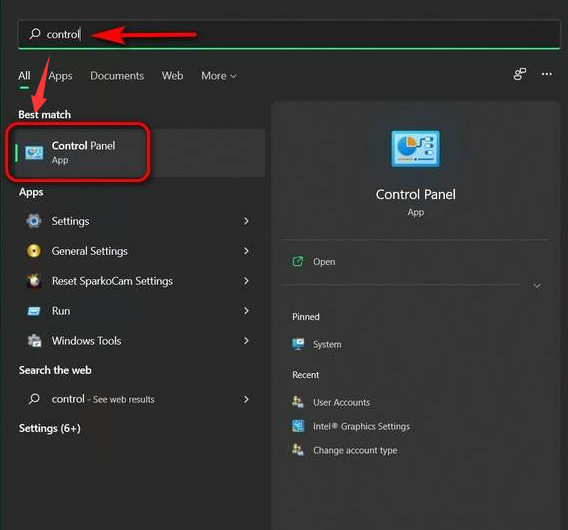
2、随后在控制面板中将视图更改为Category类别,并点击System and Security系统和安全选项。
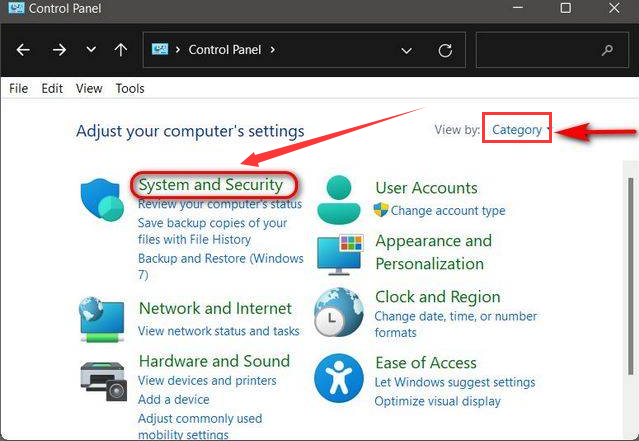
3、找到并点击System系统下的Allow remote access允许远程访问按钮。

4、在弹出的窗口中点击Remote系统属性栏目,勾选允许远程连接该计算机按钮并点击确定保存。

以上这里为各位分享了Windows11开启远程访问教程。有需要的朋友赶快来看看。
发表评论
共0条
评论就这些咯,让大家也知道你的独特见解
立即评论以上留言仅代表用户个人观点,不代表系统之家立场